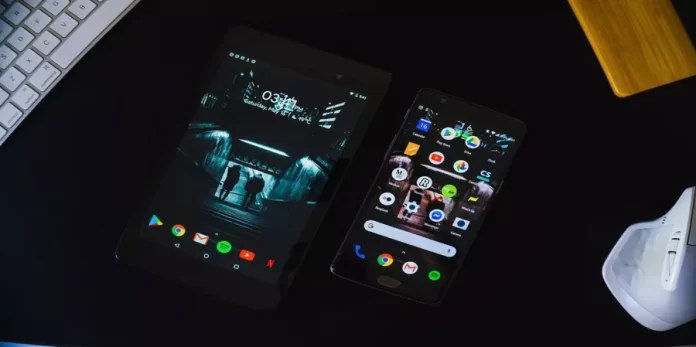Si vous utilisez Google Agenda sur votre appareil Android, ou une autre application d’agenda qui se synchronise avec Google, il se peut que vous receviez de temps en temps des invitations à des événements par spam au contenu douteux dont il serait bon de se débarrasser.
De quoi avez-vous besoin pour supprimer le spam des événements du calendrier Android ?
Google a une longue tradition de lutte contre le spam, et il faut reconnaître qu’il fait du très bon travail. Ainsi, Gmail n’est presque jamais utilisé pour recevoir des bulletins d’information auxquels vous ne vous êtes pas inscrit. Néanmoins, à mesure que les mécanismes de blocage du spam se sont améliorés, les spammeurs eux-mêmes ont appris de nouvelles astuces. Pour contourner les limites de Gmail, ils ont eu l’idée d’utiliser Google Agenda, qui ne sait pas bloquer lui-même de tels envois.
Les spams arrivent dans le calendrier en raison de la synchronisation avec Gmail, qui permet d’envoyer des invitations à toutes sortes d’événements. Les spammeurs en profitent pour envoyer des invitations au lieu de lettres. Par conséquent, le spam arrive directement dans l’agenda, sans passer par le service de messagerie qui aurait pu le bloquer. Cela ne signifie pas pour autant que le spam ne peut pas être traité.
Si vous souhaitez supprimer le spam des événements du calendrier Android, voici comment procéder.
D’où provient le spam de Google Agenda
De nombreux utilisateurs d’Android, en particulier ceux qui ont l’habitude de planifier leur emploi du temps, connaissent la fonction de planification des événements de l’application Calendrier. Comme toutes les applications standard du système d’exploitation Google, l’agenda est lié au compte que vous utilisez pour vous connecter au système. Et cela cause parfois des problèmes très étranges.
Bien qu’il soit difficile d’infecter Android avec des virus, des spams et des publicités totalement inutiles peuvent apparaître dans des endroits totalement inattendus. L’un de ces endroits est précisément l’Agenda, qui peut très bien tomber sous l’action malveillante des spambots. Ainsi, le planificateur d’événements de Google Agenda est encombré d’une énorme quantité d’événements avec différentes promotions, offres spéciales et autres déchets.
Même s’il y a une énorme quantité de spam dans votre agenda, ne paniquez pas et vérifiez que votre smartphone n’est pas infecté. Il y a presque cent pour cent de chances que votre appareil ne soit pas infecté. Cela est dû aux particularités du service Gmail, dont les comptes sont soumis à des attaques de robots spammeurs. Dans Google Agenda, qui est lié à l’adresse Gmail, il est possible d’envoyer des invitations à des événements à des adresses connues.
D’un côté, c’est utile, mais d’un autre côté, toutes sortes de casinos en ligne et autres escrocs adorent prendre des bases de données d’adresses électroniques et organiser des envois en masse. Les événements sont automatiquement saisis dans le planificateur de calendrier, et ce plusieurs fois par jour. Cela génère un grand nombre de rappels ennuyeux qui apparaissent toutes les deux heures, voire toutes les demi-heures.
Comment bloquer les spams dans l’agenda Google en utilisant un PC
Se débarrasser du spam sur son agenda Android est assez facile. Malheureusement, pour les supprimer définitivement, un seul smartphone ne suffit pas. Vous devrez vous connecter au compte Google auquel votre smartphone est rattaché depuis votre PC ou votre ordinateur portable, et aller dans l’Agenda. Une fois que vous l’avez fait, vous pouvez suivre les étapes suivantes :
- Tout d’abord, sur la page de Google Agenda, vous devez cliquer sur l’engrenage dans le coin supérieur droit et sélectionner « Paramètres ».
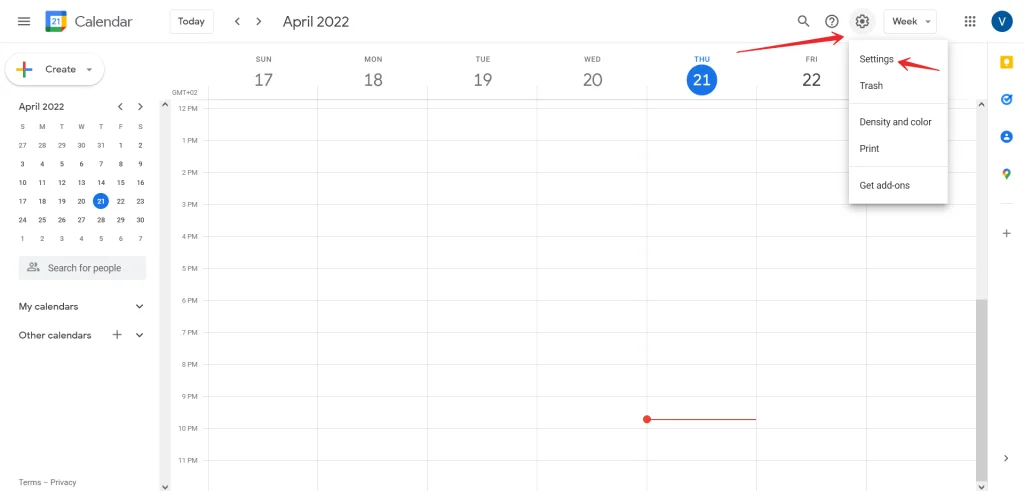
- Ensuite, allez dans la section « Paramètres de l’événement » et sélectionnez l’option « Quand je réponds à l’invitation par e-mail ». Confirmez en cliquant sur « OK ».
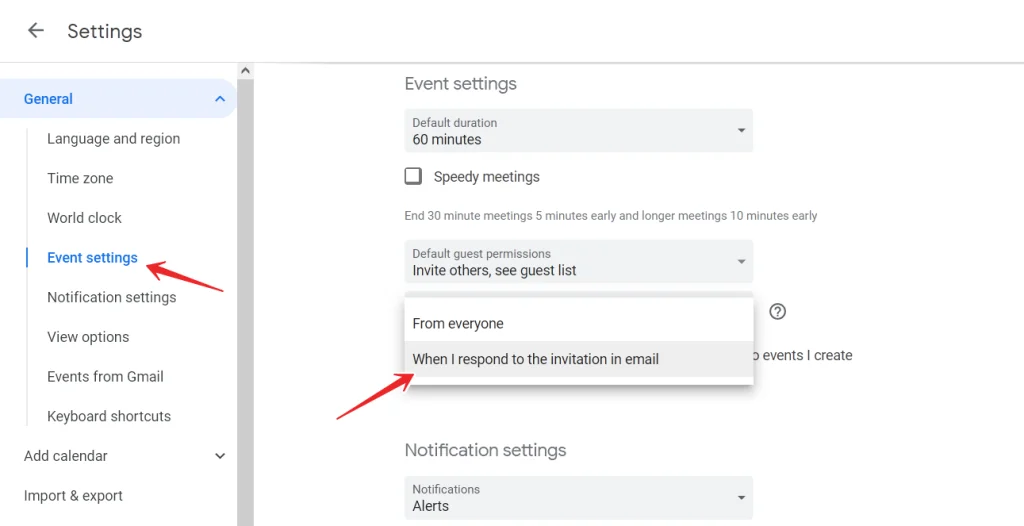
- Ensuite, allez dans la section « Événements de Gmail » et décochez le paramètre « Afficher les événements créés automatiquement par Gmail dans mon agenda ». Vous pouvez également le faire sur votre smartphone, dans les paramètres de l’application Google Calendar, mais cela ne vous débarrassera pas des invitations par spam.
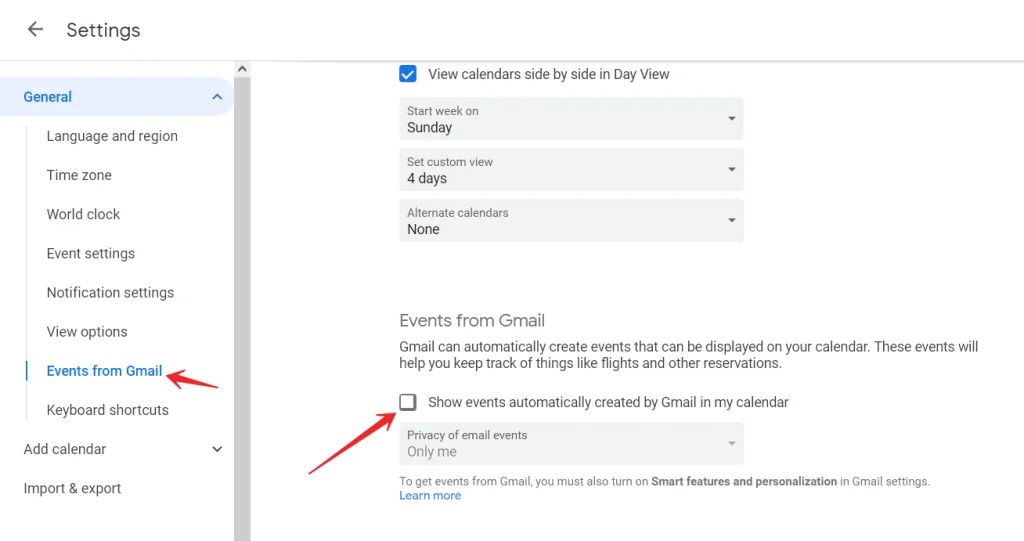
Une fois ce réglage effectué, les notifications de spam de l’agenda cesseront de vous importuner. Cependant, il est important de se rappeler que dans ce cas, vous ne recevrez aucune notification de l’agenda. Cela inclut divers messages de rappel utiles, tels que la confirmation d’une réservation d’hôtel ou des informations sur un vol à venir.
Comment les spammeurs envoient-ils des publicités par le biais du calendrier ?
Les escrocs qui travaillent avec « Calendar » sont subtils. Avant d’envoyer des e-mails promotionnels, un événement est créé dans le service. Au cours du processus de configuration, les spammeurs précisent la date et l’heure de l’événement et ajoutent des participants. Pour faire de vous le destinataire de la notification, le pirate n’a besoin que d’une seule chose : votre adresse électronique.
Peu importe que l’e-mail d’invitation puisse être filtré par le filtre anti-spam. Dans tous les cas, l’événement sera ajouté au « Calendrier » et vous informera pendant longtemps des événements les plus importants, du point de vue du spammeur, comme gagner un prix en espèces ou tirer au sort un smartphone dernier cri.
De plus, les notifications apparaîtront également dans d’autres services Google : ils sont tous étroitement liés et le spam, une fois entré dans l’espace de votre compte personnel, se répandra partout. La plupart des spams sont des publicités ou des e-mails de phishing qui ne contiennent pas de code malveillant. Toutefois, si vous cliquez sur un lien, vous risquez de vous retrouver sur une page web diffusant des virus. Il ne sera pas facile de la quitter, et encore moins de nettoyer votre disque dur.
Les services « calendrier » d’Apple et de Microsoft présentent des problèmes similaires. En mettant la main sur votre adresse électronique, les escrocs peuvent tout aussi bien envoyer des publicités par le biais de l’application que spammer Google Calendar.